premiere音频左右声道间切换的流程,premiere音频左右声道间如何切换
作者:post 来源:第七下载 更新:2022-10-01 10:15:48 阅读:次
用手机看
第七下载为用户带来premiere音频左右声道间如何切换的相关资讯,premiere音频左右声道间如何切换?是不是很多小伙伴对此都不太清楚呢,下面小编就为大家详细的介绍一下,相信一定会帮到你们的。
premiere音频左右声道间如何切换?premiere音频左右声道间切换的方法
首先将需要处理的视频拖动添加到时间轴面板,点击选定这个视频。
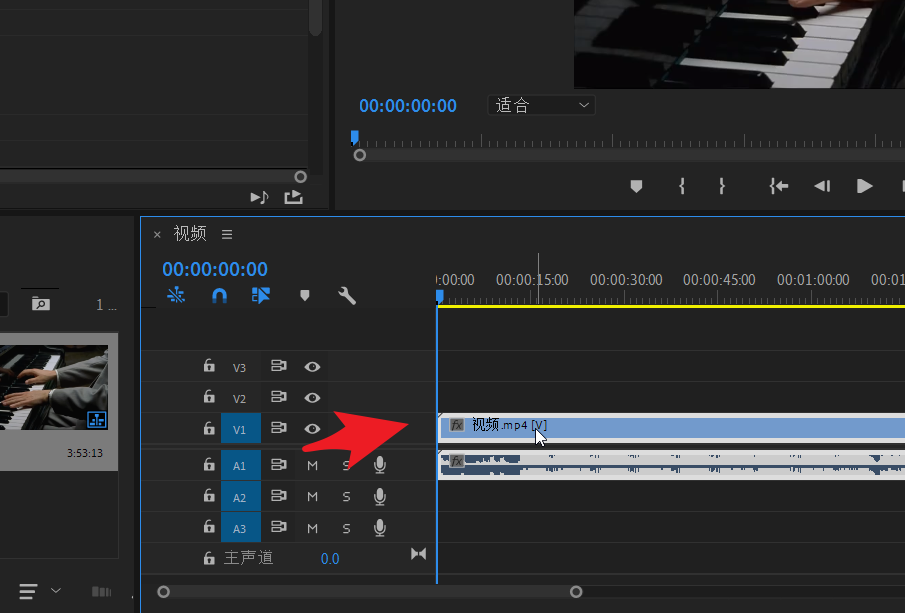
然后在窗口菜单中打开效果控件面板,找到最下方的声像器。

升降器前方有一个折叠按钮。打开看到平衡。点击平衡前方的码表。

接着在右侧将蓝色的播放标线放置到需要的位置,点击箭头所指的添加关键帧按钮。

然后按住鼠标左键将平衡拖动到最左侧的位置。

再次添加一个关键帧。将平衡的数值设置到最右方。以此类推,多设置几个关键帧。

最后对视频进行播放,此时可以看到视频,在左右声道之间来回切换。

以上这篇文章就是premiere音频左右声道间切换的方法,更多精彩教程请关注爱意!
以上就是第七下载小编为您带来的premiere音频左右声道间如何切换精彩内容!想了解更多攻略和教程快收藏第七下载!
?
相关文章- Win11自带虚拟机怎么使用,Win11自带虚拟机使用流程 10-16
- 百度地图全景游圣诞玩法分享,百度地图全景游全球迎圣诞如何参与 10-16
- 支付宝订阅跨年烟花提醒流程,支付宝跨年烟花活动如何订阅 10-16
- 百度地图设置导航静音模式教程,百度地图如何关闭导航语音 10-16
- 闲鱼关闭允许查看关注流程,闲鱼如何禁止他人查询关注 10-16
- 微信支付分自动扣费服务的关闭流程,微信支付分自动扣费服务在哪里关闭 10-16
- iqooNeo5s调节屏幕刷新率流程,iqooNeo5s如何设置刷新率 10-16
- 手机钉钉翻译文本操作一览,钉钉文档翻译在哪 10-16
- 希壤登录及操作流程,希壤如何注册 10-16
?
热点推荐 ?
赞助 ?
网友跟帖吐槽
 街机之三国战记
街机之三国战记 少年刀剑笑
少年刀剑笑 本源军团
本源军团 祖玛传奇
祖玛传奇 银之守墓人
银之守墓人 原神
原神 地下城与勇士手游
地下城与勇士手游 掌上英雄联盟
掌上英雄联盟 王者荣耀
王者荣耀 实况足球2022
实况足球2022 率土之滨
率土之滨 梦幻西游手游
梦幻西游手游 第五人格
第五人格 天涯明月刀手游
天涯明月刀手游 问道2手游
问道2手游 航海王激战
航海王激战 传奇无双
传奇无双 史上最坑爹的游戏2
史上最坑爹的游戏2